Прийти Windows 10 Он поставляется с предустановленным рядом приложений, включая, помимо прочего, Карты, Люди, Xbox, Фото и Groove Music. Для этих предустановленных приложений в Windows 10 нельзя щелкнуть, чтобы удалить их. Но вы можете легко удалить все эти приложения с помощью простой команды Powershell. Итак, если вам это нравится, вот как удалить последние приложения Windows 10 по отдельности или в целом.
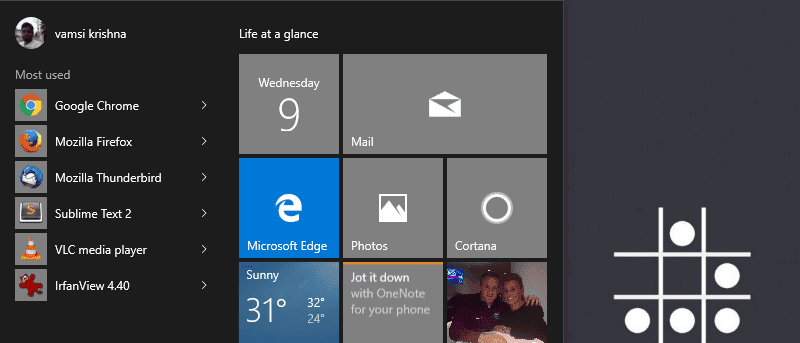
банкнота:
Прежде чем что-либо делать, рассмотрите возможность создания точки восстановления вручную (Панель управления -> Восстановление -> Настроить восстановление системы -> вкладка Защита системы -> Создать), чтобы вы могли откатиться, если что-то случится.
Хотя вы можете удалить почти все предустановленные приложения, некоторые обязательные приложения, такие как Cortana, браузер Edge, камера, фотографии, поддержка по телефону, комментарии и т. Д., Не могут быть удалены.
простой способ
Прежде чем перейти к Powershell, стоит отметить, что многие приложения Windows 10 можно удалить так же, как и любое другое приложение. Как правило, любые сторонние приложения, такие как Facebook и Twitter, можно удалить обычным образом, как и любые игры, приобретаемые Microsoft (например, Minecraft и Candy Crush Saga).
Итак, чтобы узнать, можете ли вы удалить нужные приложения обычным способом, просто щелкните правой кнопкой мыши кнопку «Пуск», затем нажмите «Приложения и функции», прокрутите список вниз, чтобы найти приложение, которое хотите удалить, нажмите его, а затем нажмите Удалить (если эти параметры недоступны, прочтите Как удалить приложения с помощью Powershell).
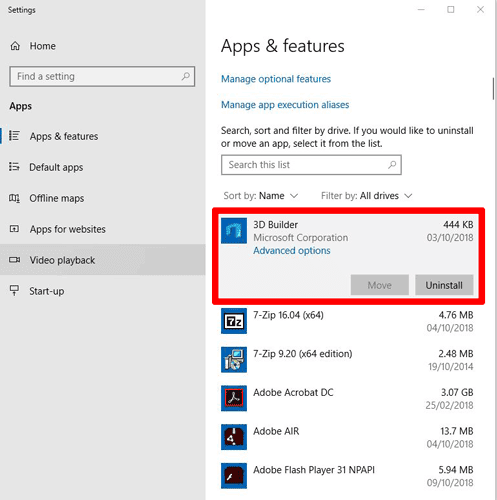
Удалите отдельные приложения в Windows 10 с помощью Powershell
С Powershell вы можете легко удалить отдельные приложения в Windows 10.
Для начала найдите PowerShell в меню «Пуск», щелкните его правой кнопкой мыши и выберите параметр «Запуск от имени администратора». Или откройте командную строку от имени администратора (нажмите Win + X затем нажмите A), И введите Startell и нажмите кнопку Enter.
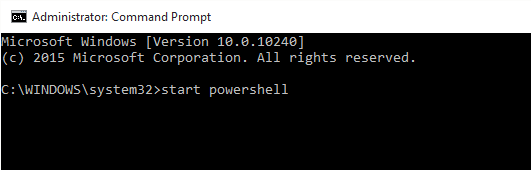
Когда вы войдете в Powershell, используйте команду ниже, чтобы получить список всех установленных приложений текущего пользователя в вашей Windows 10.
Get-AppxPackage | ft Name, PackageFullName -AutoSize
Если вы хотите получить список всех приложений всех пользователей, используйте команду ниже.
Get-AppxPackage -AllUsers | ft Name, PackageFullName -AutoSize
В моем случае я использую команду текущего пользователя, чтобы не испортить учетную запись другого пользователя. Как видите, Powershell красиво перечисляет все ваши приложения с их коротким именем и полным именем пакета.
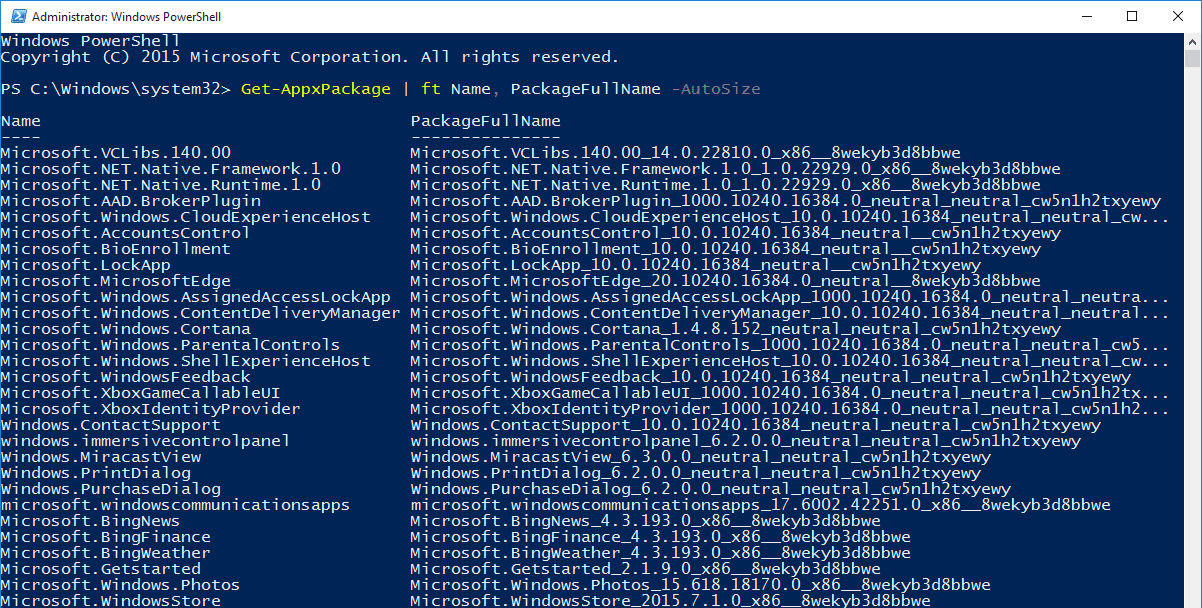
Теперь найдите в отображаемом списке приложение, которое хотите удалить, и запишите название приложения из «PackageFullName».
В моем случае я хочу удалить приложение Xbox, поэтому имя приложения будет «Приложение Xbox. » Поскольку мы можем использовать подстановочные знаки (*) до и после имени приложения в Powershell, вам не нужно полное имя пакета, если часть имени приложения верна.

После того, как вы получите имя приложения, вставьте команду ниже и нажмите кнопку Enter, чтобы удалить приложение.
Get-AppxPackage *xboxapp* | Remove-AppxPackage

Конечно, измените указанную выше команду в соответствии с приложением, которое вы хотите удалить. Все, что вам нужно сделать, это переключить имя приложения между подстановочными знаками (*) или просто ввести полное имя пакета.
Удалите все предустановленные приложения в Windows 10 с помощью Powershell
Помимо отдельных приложений, если вы просто хотите избавиться от всех предустановленных приложений, вы также можете это сделать. Просто откройте Powershell от имени администратора, вставьте в него команду ниже и нажмите кнопку Enter.
Get-AppxPackage -AllUsers | Remove-AppxPackage
Вышеупомянутая процедура настроит удаление всех предустановленных приложений для всех пользователей. В окне Powershell может отображаться множество ошибок с ярко-красным текстом по всему экрану. Не волнуйтесь, так как он показывает ошибки, связанные с приложениями, которые нельзя удалить.
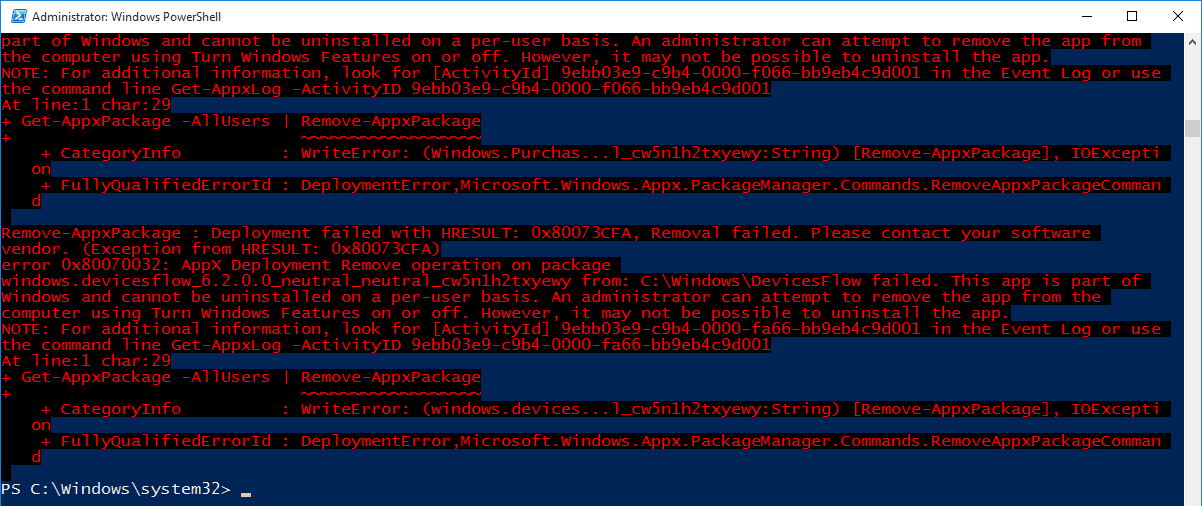
И как только вы удалите его, ваше меню «Пуск» станет чище, чем когда-либо.

на будущее
Однако даже если вы удалили все приложения для всех пользователей, каждый раз, когда вы создаете нового пользователя, приложения по умолчанию для этого нового пользователя будут переустанавливаться. Вы можете отключить это поведение Windows по умолчанию, выполнив следующую команду в Powershell.
Get-AppXProvisionedPackage -online | Remove-AppxProvisionedPackage –online
В Windows 10 легко удалить предустановленные приложения.
Прокомментируйте ниже, поделитесь своими мыслями и опытом об использовании вышеуказанного метода для удаления предустановленных недавних приложений в Windows 10.







